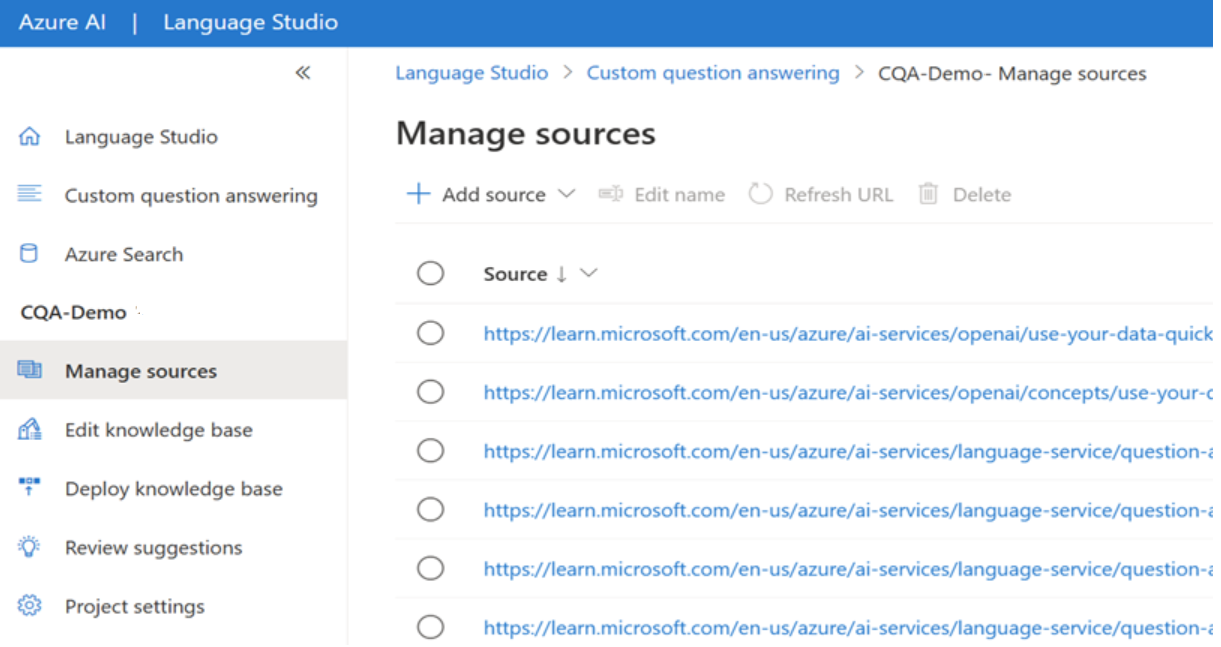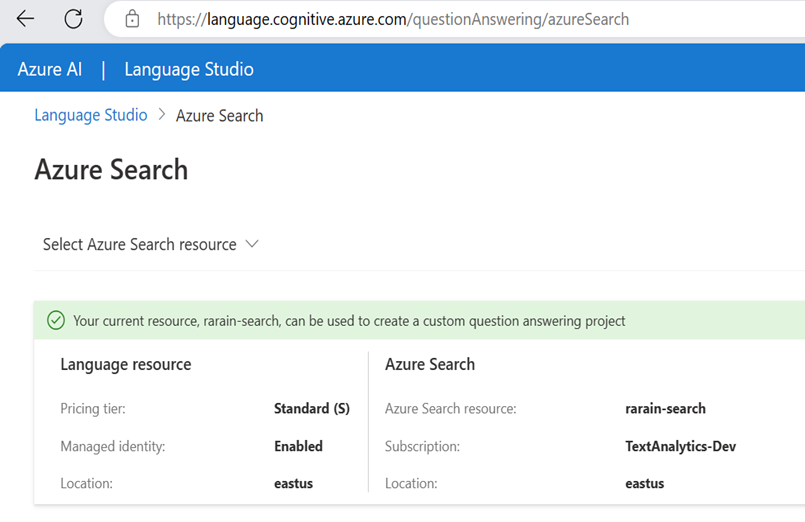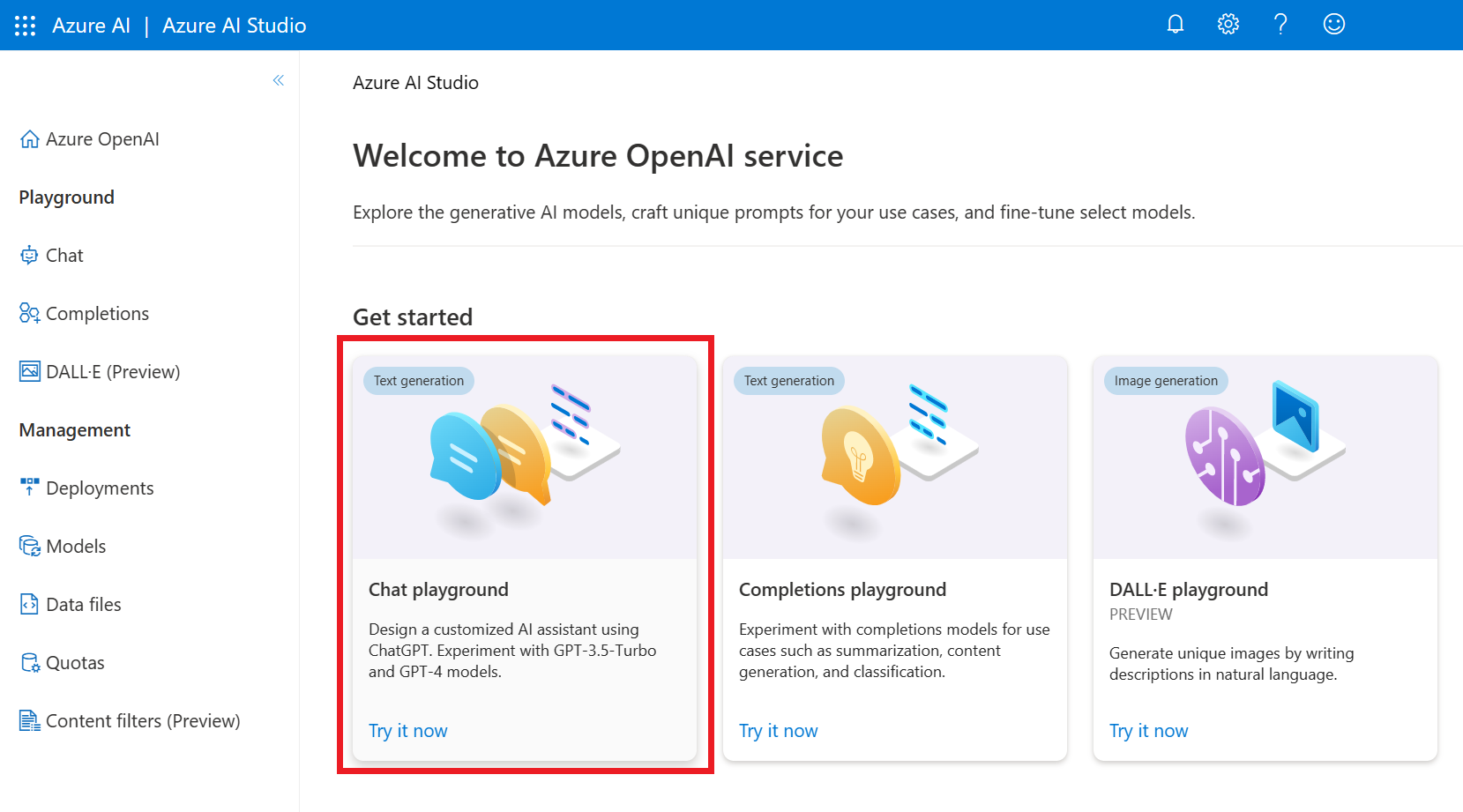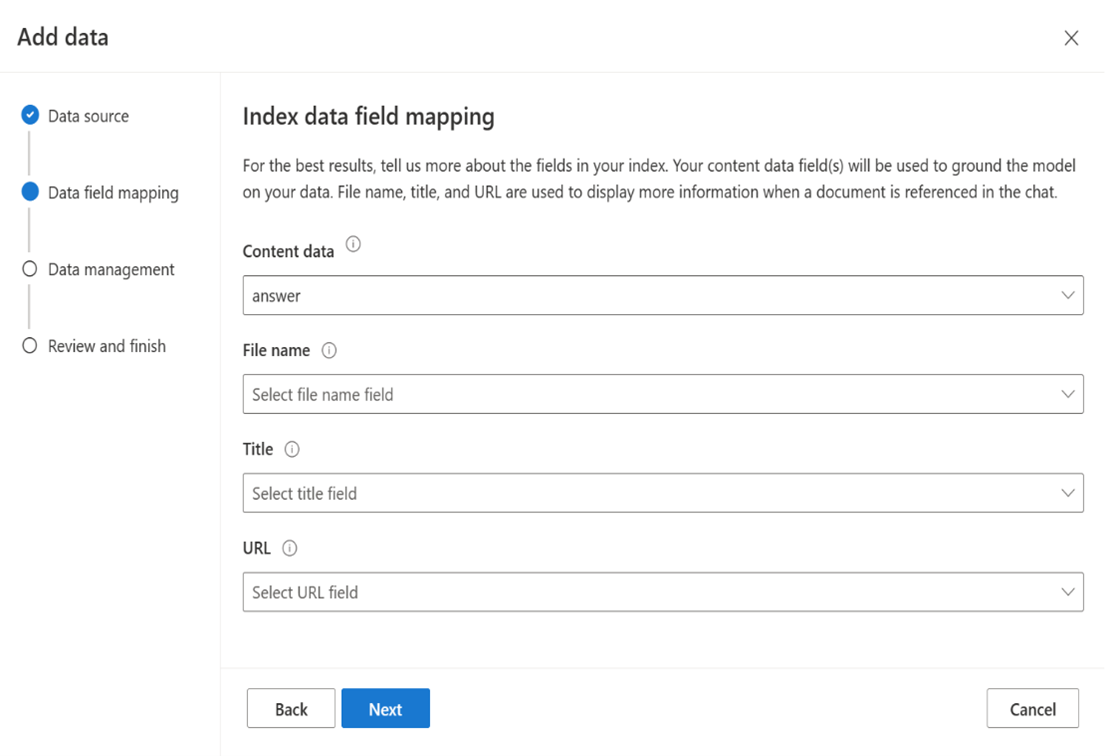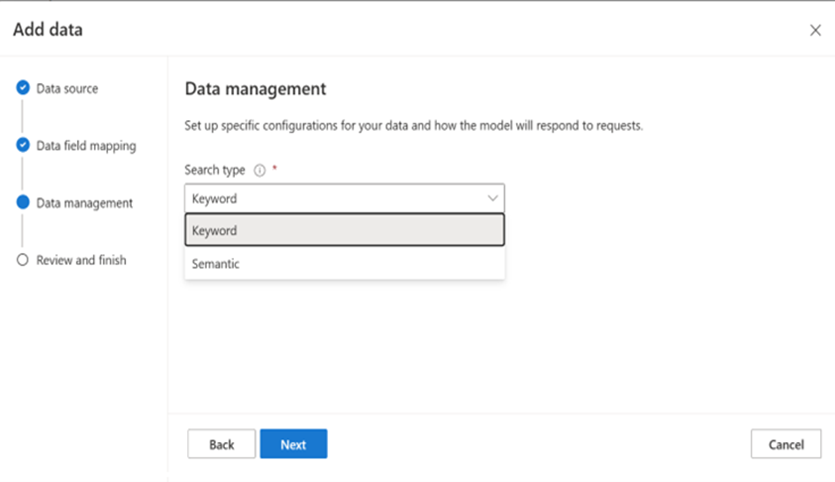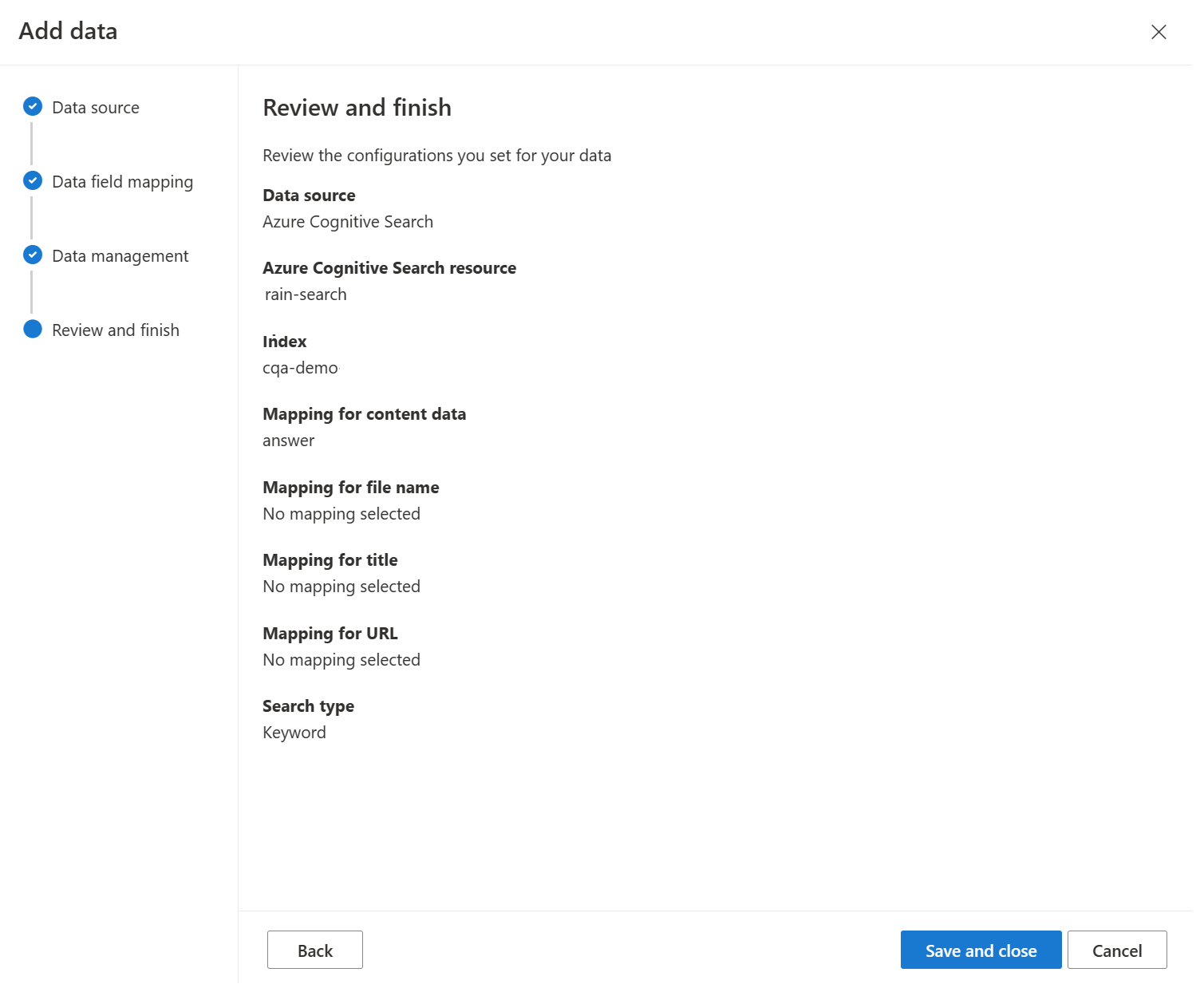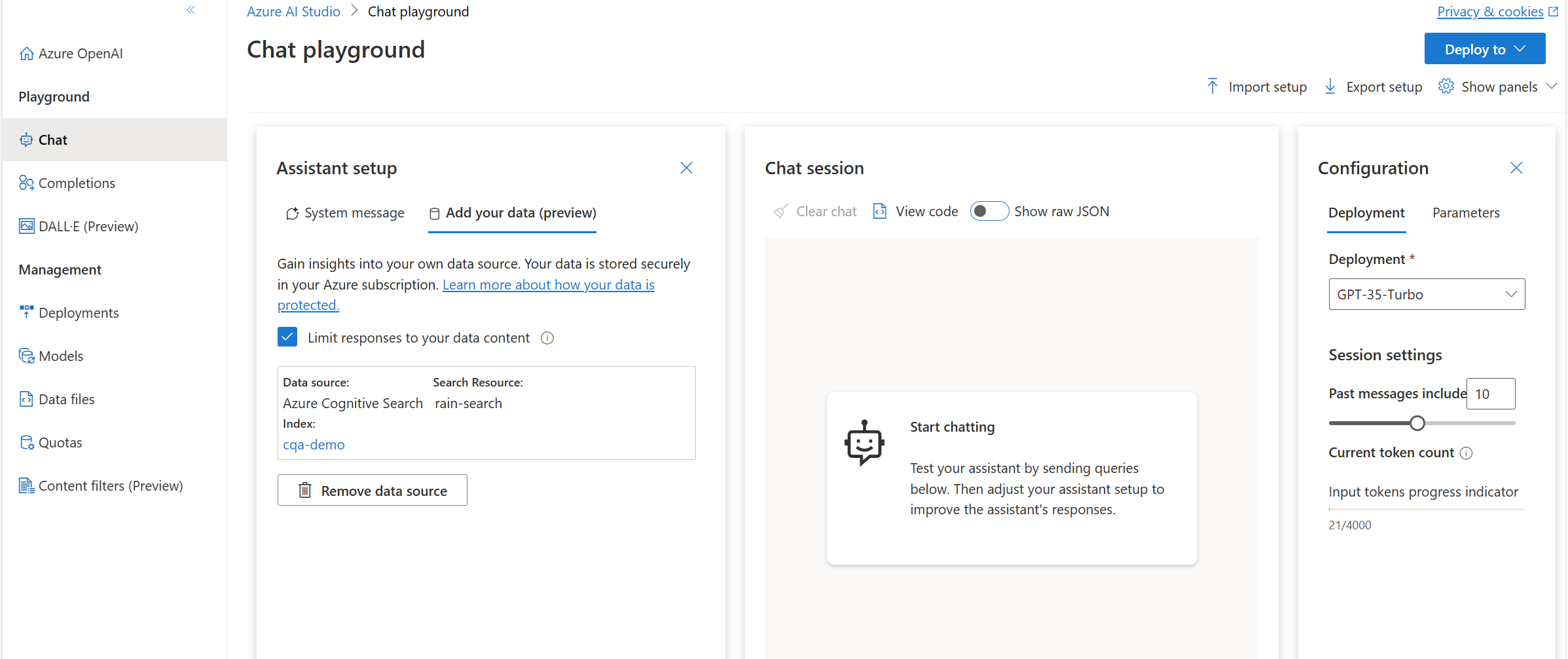你当前正在访问 Microsoft Azure Global Edition 技术文档网站。 如果需要访问由世纪互联运营的 Microsoft Azure 中国技术文档网站,请访问 https://docs.azure.cn。
将自定义问题解答与基于自有数据的 Azure OpenAI 连接
使用自定义问题解答,你可以基于复杂的自然语言处理 (NLP) 功能在数据上创建对话层,并使用深度学习排名程序、精确答案和端到端区域支持来增强相关性。 自定义问题解答的大多数用例依赖于这样一种功能:通过将其与聊天机器人、社交媒体应用程序和支持语音的桌面应用程序集成来找到输入的适当答案。
然而,由于大型语言模型 (LLM) 的开发,AI 运行时在不断发展,例如 Azure OpenAI 提供的 GPT-35-Turbo 和 GPT-4 可以解决许多基于聊天的用例的问题,你可能需要与它们集成。
同时,客户通常需要某种自定义答案创作体验,以实现对问答对的质量和内容的更精细控制,从而解决生产中的内容问题。 阅读本文,了解如何使用项目的基础 Azure AI 搜索索引,将基于自有数据的 Azure OpenAI(预览版)与自定义问题解答项目中的问答对集成。
先决条件
- 现有的 Azure OpenAI 资源。 如果还没有 Azure OpenAI 资源,请创建一个并部署一个模型。
- Azure 语言服务资源和自定义问题解答项目。 如果还没有,请创建一个。
- Azure OpenAI 服务需要注册,并且目前仅供经批准的企业客户与合作伙伴使用。 有关详细信息,请参阅对 Azure OpenAI 服务的受限访问。 可以通过在 https://aka.ms/oai/access 上填写表单来申请对 Azure OpenAI 的访问权限。 如果有任何问题,请在此存储库上提出问题以联系我们。
- 请确保至少为你分配了 Azure OpenAI 资源的认知服务 OpenAI 参与者角色。
将基于自有数据的 Azure OpenAI 与自定义问题解答连接
登录到 Language Studio,导航到具有现有部署的自定义问题解答项目。
选择左侧导航菜单上的“Azure 认知搜索”选项卡。
记下 Azure 认知搜索详细信息,例如 Azure 认知搜索资源名称、订阅和位置。 将 Azure AI 搜索索引连接到 Azure OpenAI 时,你将需要此信息。
导航到 Azure OpenAI Studio,然后使用有权访问 Azure OpenAI 资源的凭据登录。
选择“自带数据”磁贴以开始连接你的搜索索引。 也可以选择“聊天操场”磁贴。
在“助手设置”磁贴上,选择“添加数据(预览)”>“+ 添加数据源”。
在显示的窗格中,选择“选择或添加数据源”下的“Azure AI 搜索”。 这将根据数据源使用“数据字段映射”选项更新屏幕。
选择与自定义问题解答项目关联的订阅、Azure AI 搜索服务和 Azure AI 搜索索引。 选择此确认:连接它将导致使用你的帐户。 然后,选择“下一步”。
在“索引数据字段映射”屏幕上,为“内容数据”字段选择“答案”。 其他字段(例如“文件名”、“标题”和“URL”)是可选字段,具体取决于数据源的性质。
选择下一步。 从下拉菜单中选择一种搜索类型。 可以选择“关键字”或“语义”。 “语义”搜索需要现有的语义搜索配置,该配置可能适用于你的项目,也可能不适用。
查看提供的信息,然后选择“保存并关闭”。
数据源现已添加。 在右侧菜单的“配置”>“部署”选项卡下选择模型的部署名称。
现在可以通过聊天操场开始使用无代码方法浏览 Azure OpenAI 功能。 这是一个简单的文本框,可以在其中提交提示以生成补全内容。 在此页中,可以快速循环访问和试验这些功能。 还可以启动 Web 应用,通过 Web 与模型聊天。